Phương pháp đơn giản để chèn chữ ký vào Word mà không phải ai cũng biết

Ở thời điểm hiện tại, việc chèn chữ ký vào tài liệu Word không chỉ là cách làm chuyên nghiệp mà còn là một phần quan trọng của việc truyền đạt chính xác và chứng thực thông tin. Tuy nhiên, không phải ai cũng biết cách thực hiện điều này một cách đơn giản và hiệu quả. Trong bài viết này, chúng ta sẽ tìm hiểu về cách chèn chữ ký vào Word một cách dễ dàng, giúp tăng tính chuyên nghiệp và độ tin cậy cho các tài liệu của bạn.
Cách chèn chữ ký viết tay vào các tài liệu Microsoft Word
Bước 1: Mở tài liệu Word và chọn tab "Insert". Sau đó, nhấn vào "Pictures" và chọn ảnh chữ ký tay đã được lưu trữ trên máy. Bấm "Insert" để đưa ảnh vào văn bản.
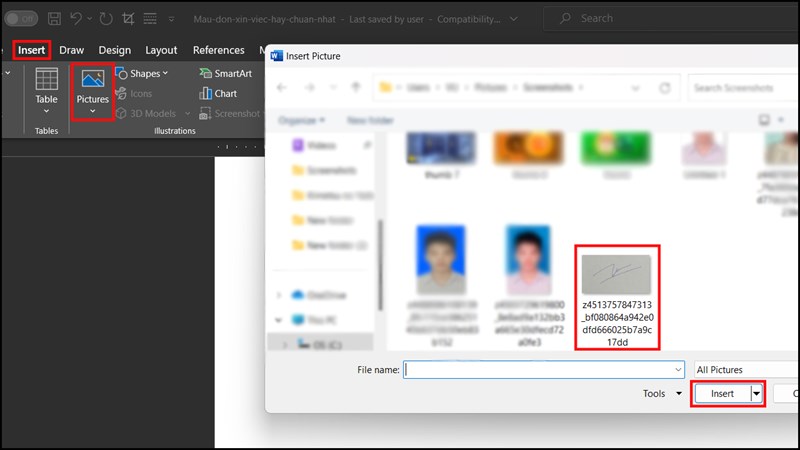
Bước 2: Di chuyển đến tab "Format" và chọn "Size" để điều chỉnh kích thước của hình. Tiếp theo, nhấn vào "Wrap Text" và chọn "Square" để hình ảnh có thể được chèn vào chữ một cách chính xác.
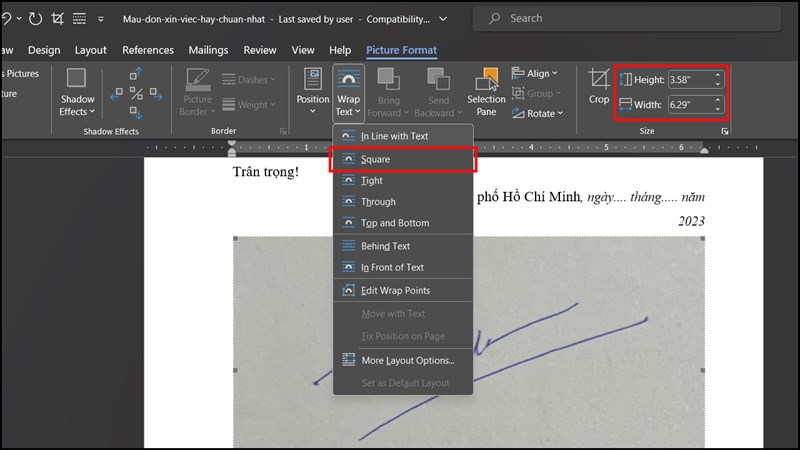
📢 Liên hệ quảng cáo: 0919 852 204
Quảng cáo của bạn sẽ xuất hiện trên mọi trang!
Bước 3: Kéo và thả ảnh vào vị trí mong muốn trong văn bản. Chọn "Recolor", sau đó chọn "Set Transparent Color". Nhấn vào phần trong ảnh bạn muốn xóa nền để tạo sự thẩm mỹ.
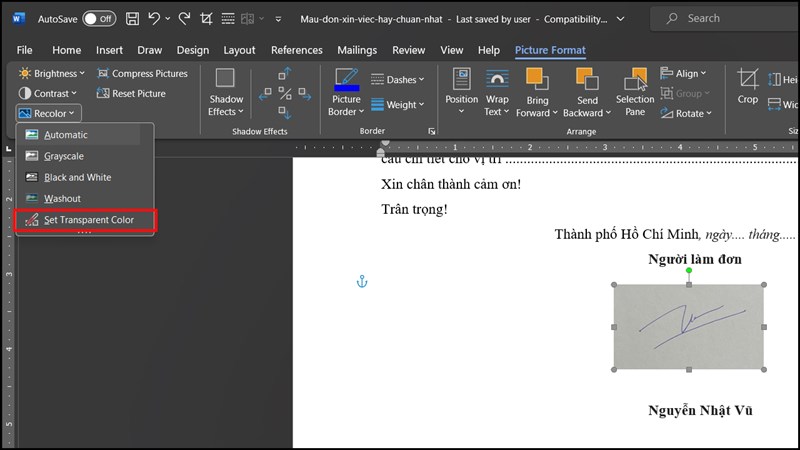
Bước 4: Sau khi xóa nền cho ảnh, chữ ký tay sẽ hiển thị tự nhiên và hài hòa với văn bản của bạn.
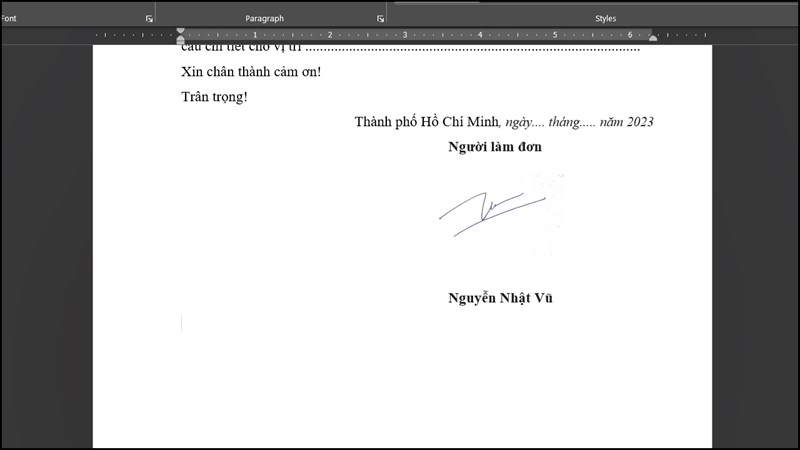
Lời kết
Trên đây là bài hướng dẫn bạn đọc cách chèn chữ ký vào Word một cách nhanh chóng và đơn giản nhất. Hi vọng rằng mẹo nhỏ này sẽ giúp ích được cho bạn trong công việc hằng ngày của mình. Chúc bạn thực hiện thành công và cảm ơn đã theo dõi bài viết!
Xem thêm:
Cách hiển thị thước đo trong Word đơn giản, dễ thực hiện
Cách xoay chữ trong Word vô cùng đơn giản mà ai cũng có thể thực hiện được
Hướng dẫn cách giãn dòng trong Word đơn giản